Siirrä iTunes-kirjastosi uuteen paikkaan
The iTunes kirjastolla ei ole käytännön kokorajoitusta. Niin kauan kuin sinulla on levytilaa, voit jatkaa mediatiedostojen lisäämistä.
Se ei ole täysin hyvä asia. Jos et kiinnitä huomiota, iTunes-kirjastosi voi nopeasti viedä enemmän kuin sen osan levytilasta. iTunes-kirjaston siirtäminen alkuperäisestä sijainnistaan toiseen sisäiseen tai ulkoiseen asemaan voi vapauttaa tilaa. Se voi myös antaa sinulle enemmän tilaa kasvattaa kokoelmaasi.
Nämä ohjeet koskevat iTunesia Mac-tietokoneissa, joissa on macOS Mojave (10.14) tai vanhempi. Apple poisti iTunesin ja korvasi sen Music-sovelluksella Mac-tietokoneissa macOS Catalina (10.15) -julkaisun myötä.
iTunes-kirjaston siirtäminen uuteen paikkaan
Tämä prosessi säilyttää kaikki iTunes-asetukset, mukaan lukien soittolistat, arvosanatja kaikki mediatiedostot. Jotta iTunes kuitenkin säilyttää kaiken, sinun on annettava sen järjestää musiikkikansio.
Jos et halua iTunesin olevan vastuussa, mediakansiosi siirtäminen toimii edelleen, mutta metatietokohteet, kuten soittolistat ja luokitukset, eivät siirry eteenpäin.
Ennen kuin aloitat, tee virta varmuuskopio Macistasitai ainakin virtaa iTunesin varmuuskopio. iTunes-kirjaston siirtoprosessi sisältää alkuperäisen lähdekirjaston poistamisen. Jos jokin menee pieleen eikä sinulla ole varmuuskopiota, voit menettää kaikki musiikkitiedostosi.
Tuoda markkinoille iTunes.
-
alkaen iTunes-valikko, valitse Asetukset.

-
Klikkaa Pitkälle kehittynyt -välilehti.

-
Napsauta vieressä olevaa ruutua Pidä iTunes Media -kansio järjestyksessä lisätäksesi siihen valintamerkin.
iTunesin varhaiset versiot voivat kutsua tätä kohdetta "Pidä iTunes Music -kansio järjestyksessä".

-
Klikkaus OK.
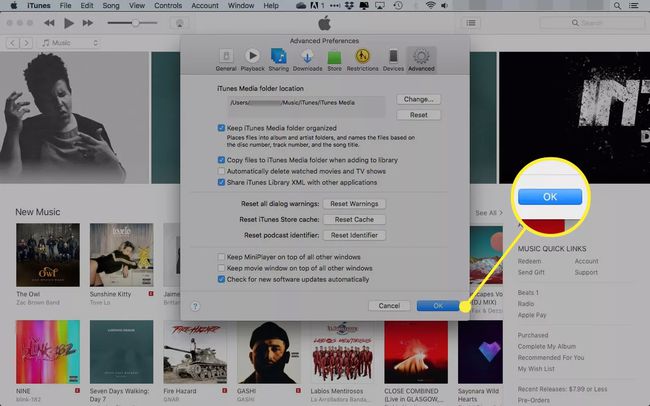
Jos olet siirtämässä kirjastoasi ulkoiseen asemaan, varmista, että se on kytketty Maciin ja päällä.
-
Palaa iTunesin lisäasetuksiin ja napsauta Muuttaa vieressä olevaa painiketta iTunes Media -kansion sijainti.

-
Vuonna Finder-ikkuna joka avautuu, siirry paikkaan, johon haluat luoda uuden iTunes Media -kansion.

-
Klikkaa Uusi kansio -painiketta.

-
Anna uudelle kansiolle nimi ja napsauta Luoda -painiketta.
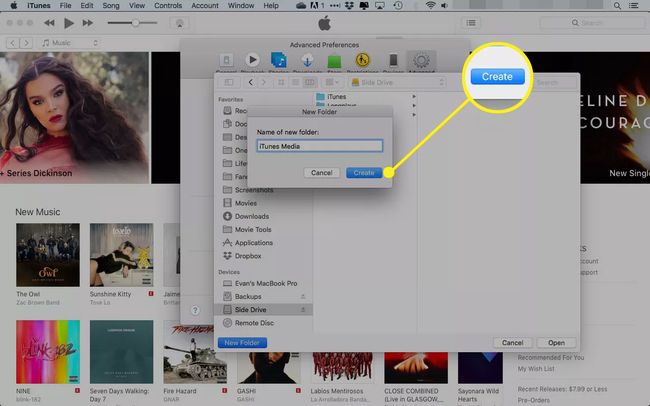
-
Klikkaus Avata valitaksesi juuri luomasi kansion.
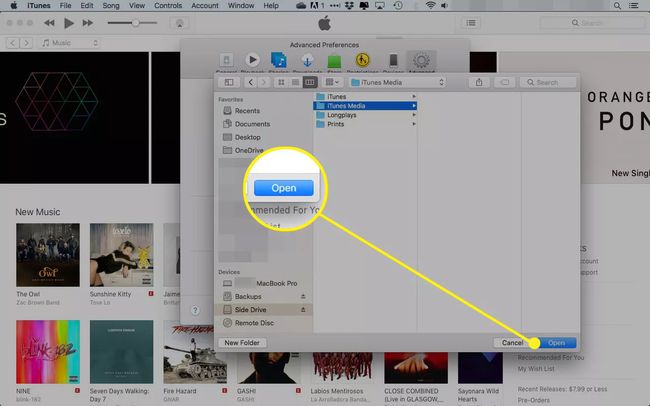
-
Lisäasetukset-ikkunassa uusi kansio tulee näkyviin iTunes Media -kansion sijainti otsikko. Klikkaus OK tallentaaksesi muutokset.
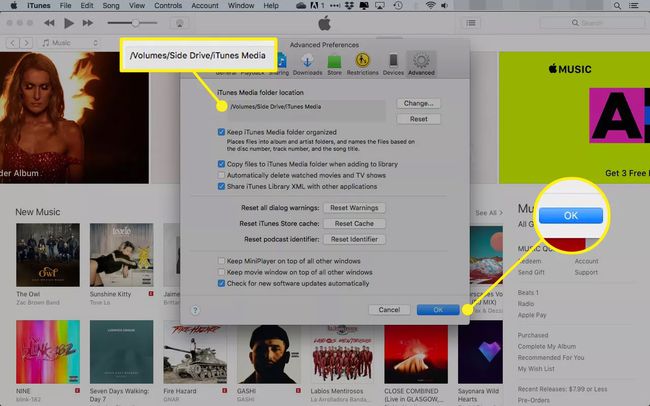
-
iTunes kysyy, haluatko siirtää ja nimetä uudelleen uudessa iTunes Media -kansiossasi olevat tiedostot vastaamaan niitä Pidä iTunes Media -kansio järjestyksessä etusija. Klikkaus Joo.

-
iTunes voi siirtää alkuperäiset kirjaston mediatiedostot puolestasi. Jos iTunesin annetaan suorittaa tämä tehtävä, kaikki soittolistat ja arviot pysyvät ennallaan. Aloita valitsemalla Tiedosto > Kirjasto > Järjestä kirjasto iTunesissa.
iTunesin vanhemmat versiot kutsuvat tätä asetusta "Consolidate Library".

-
Valitse avautuvassa Järjestä kirjasto -ikkunassa vieressä oleva valintamerkki Yhdistä tiedostot ja napsauta OK.

iTunes kopioi kaikki mediatiedostosi vanhasta kirjastosijainnista luomaasi uuteen.
Kun iTunes on kopioinut kirjastosi uuteen sijaintiinsa, poista alkuperäinen kansio siirtymällä kohtaan Käyttäjät > [tilisi] > Musiikki > iTunes ja siirtämällä iTunes Media kansio roskakoriin.
Älä poista alkuperäistä iTunes-kansiota tai sen sisältämiä tiedostoja tai kansioita, paitsi iTunes Media- tai iTunes Music -kansiota. Jos poistat jotain muuta iTunes-kansiosta, saatat menettää historiasi, arviosi tai soittolistasi.

